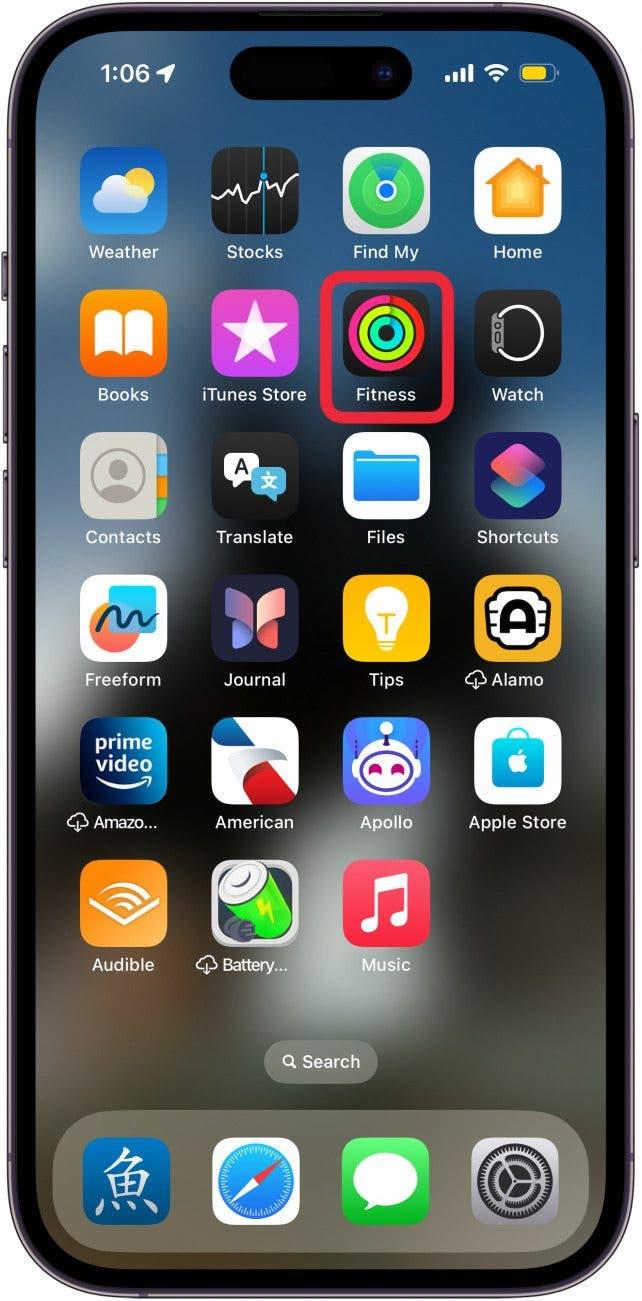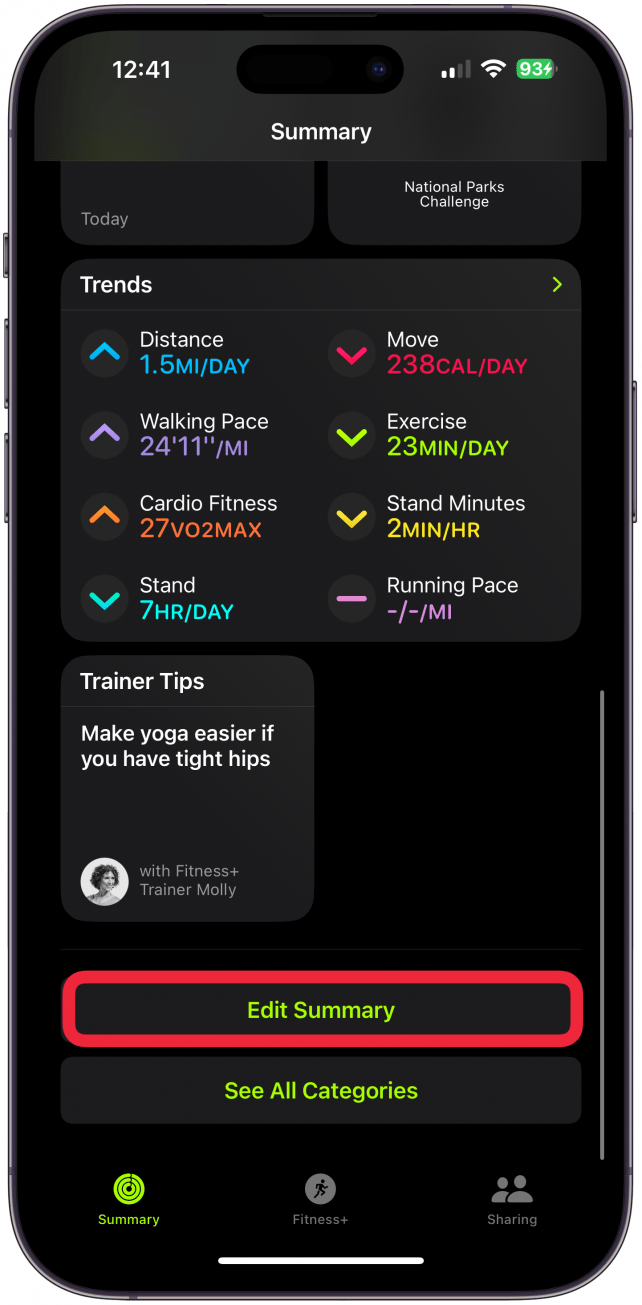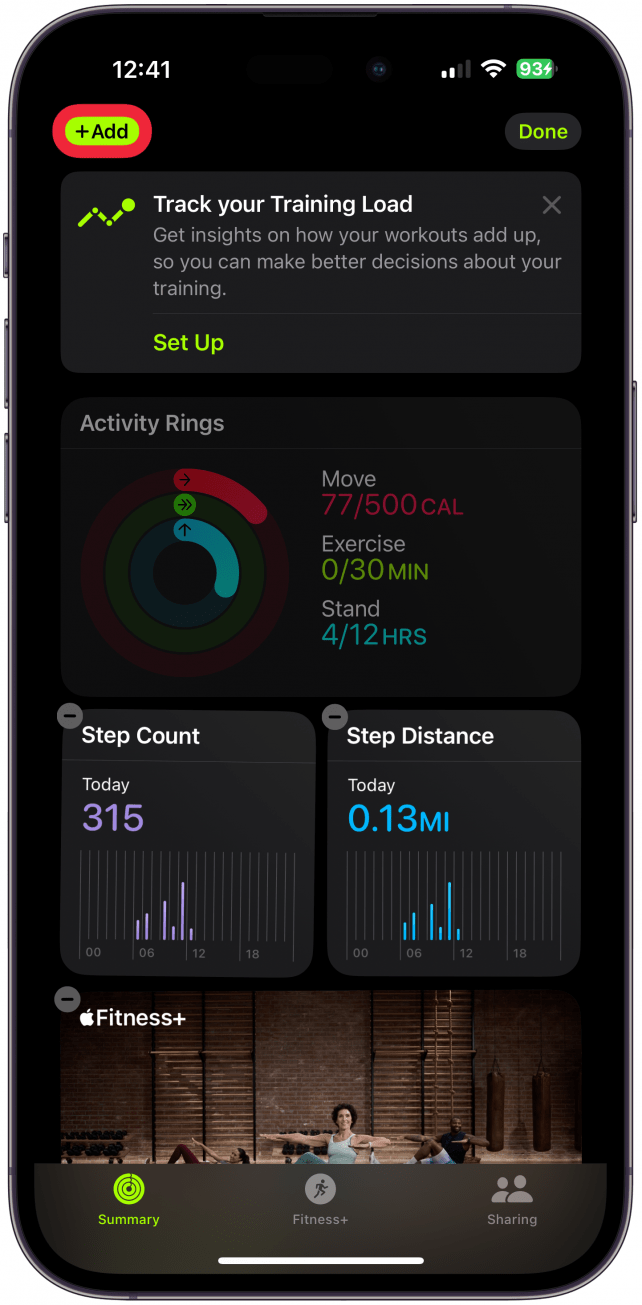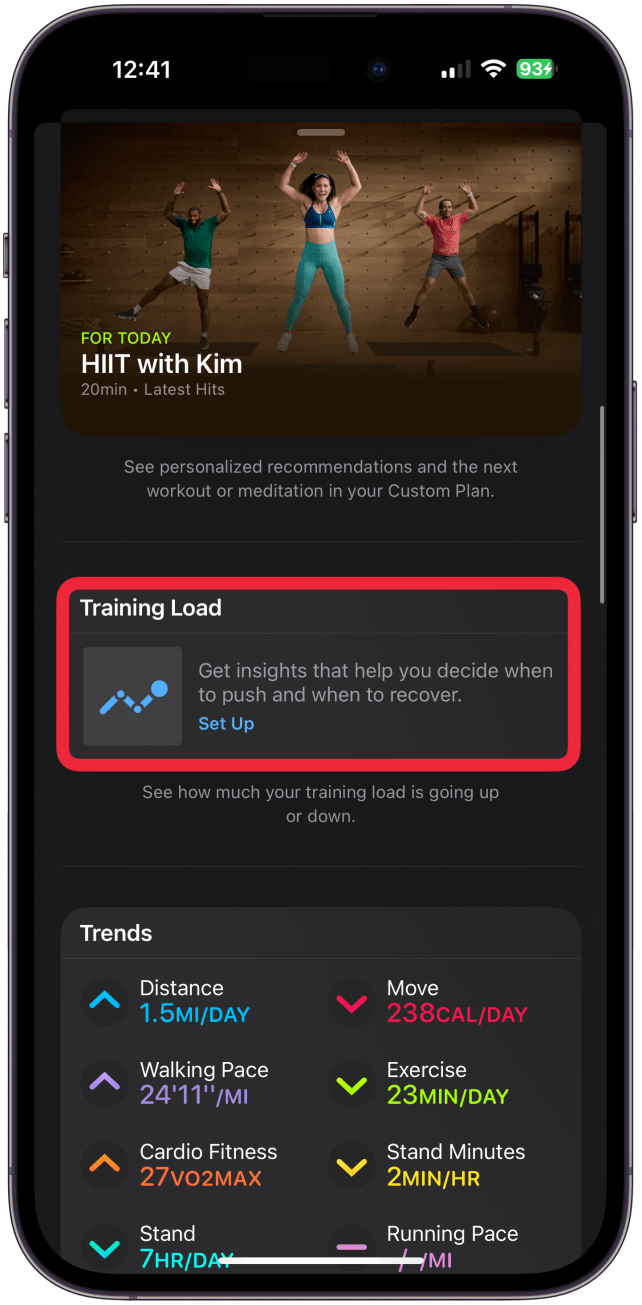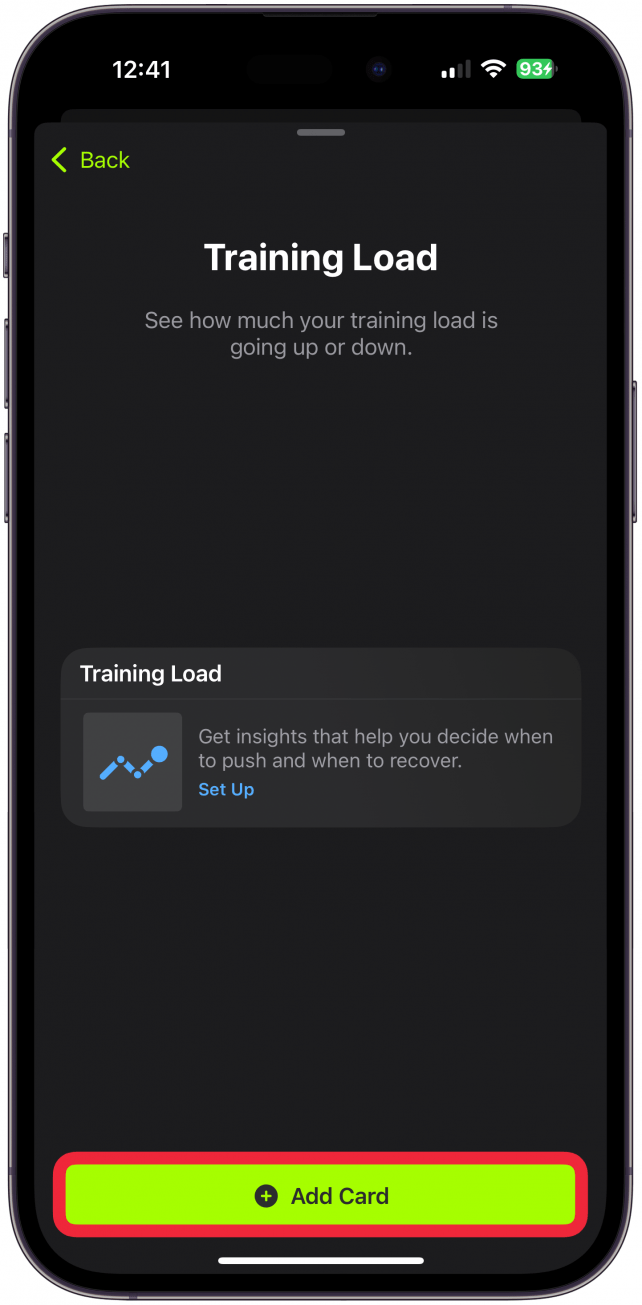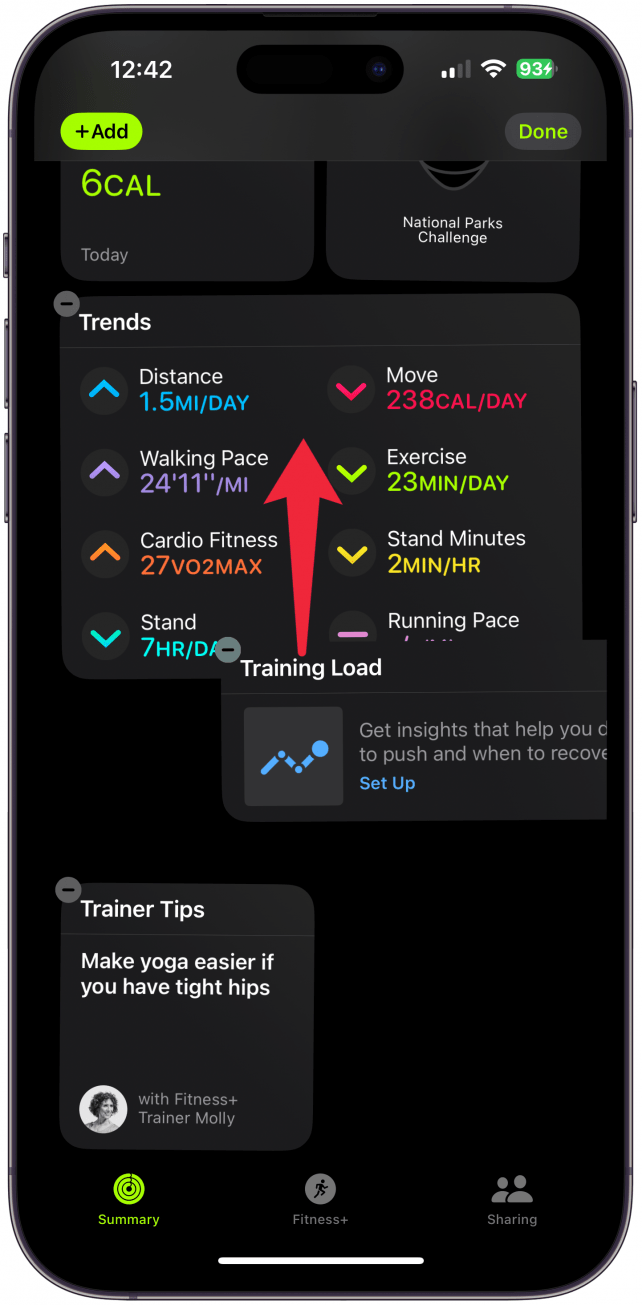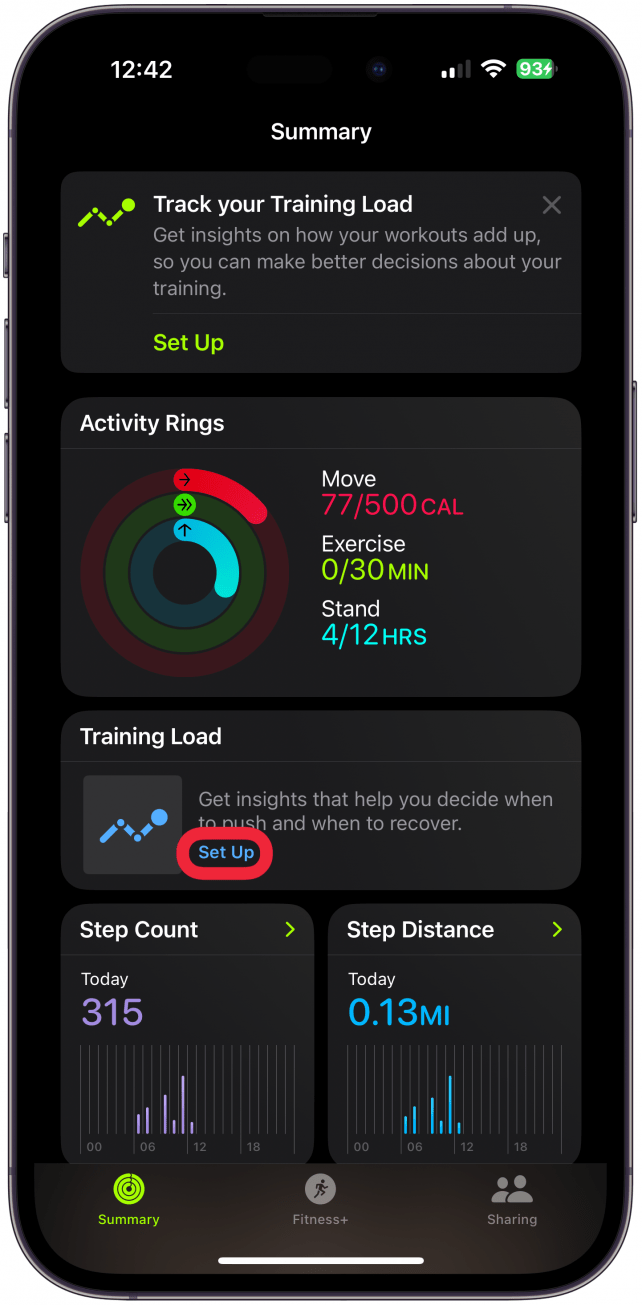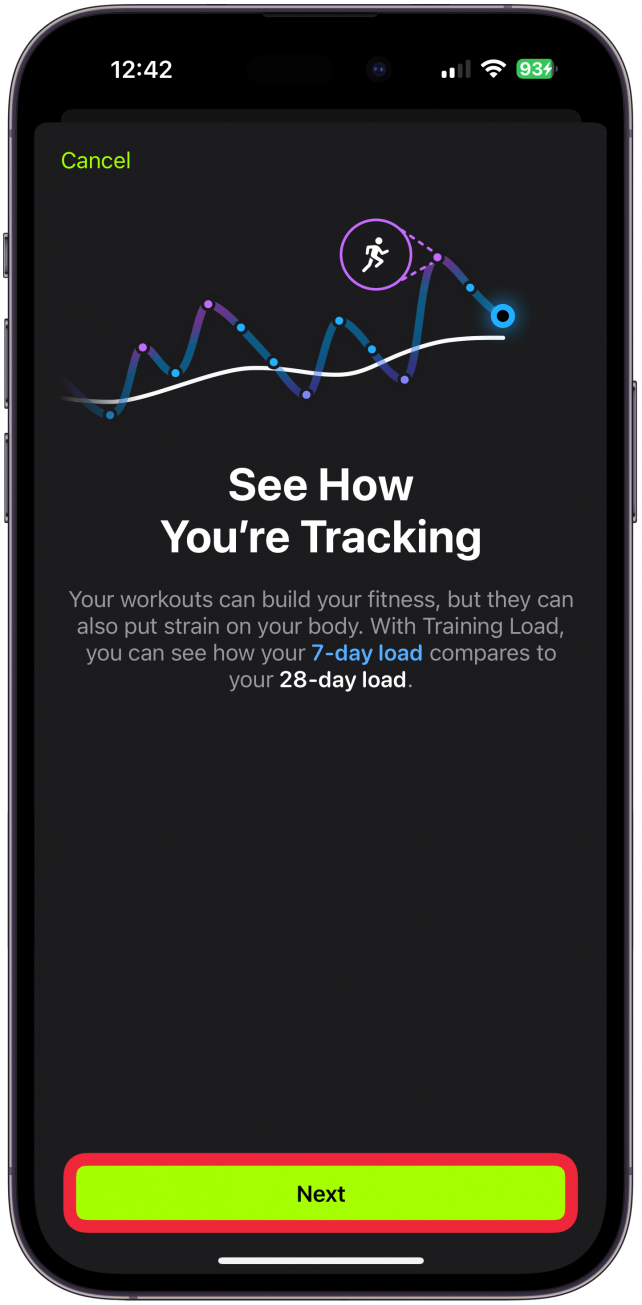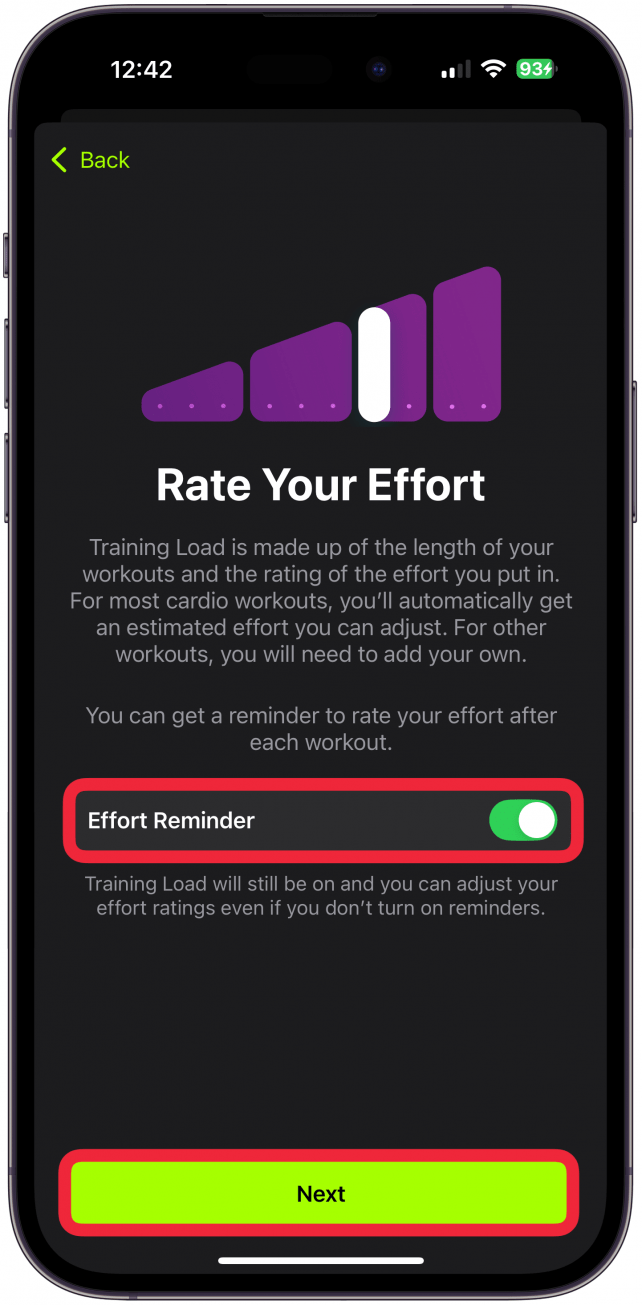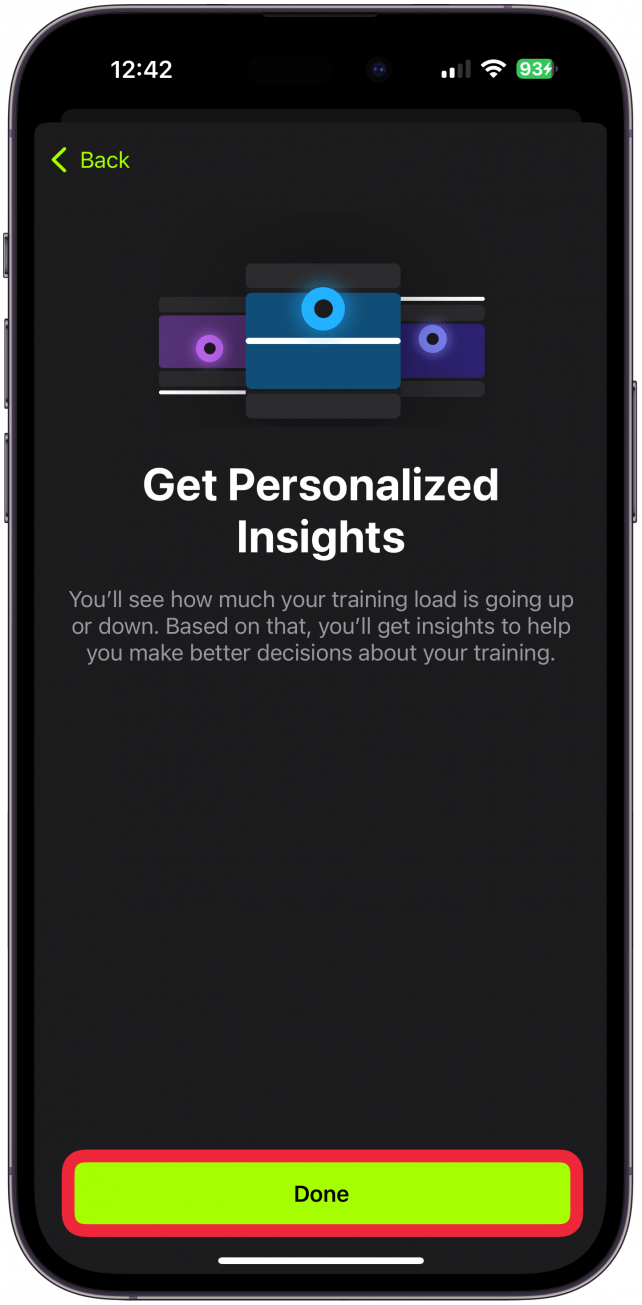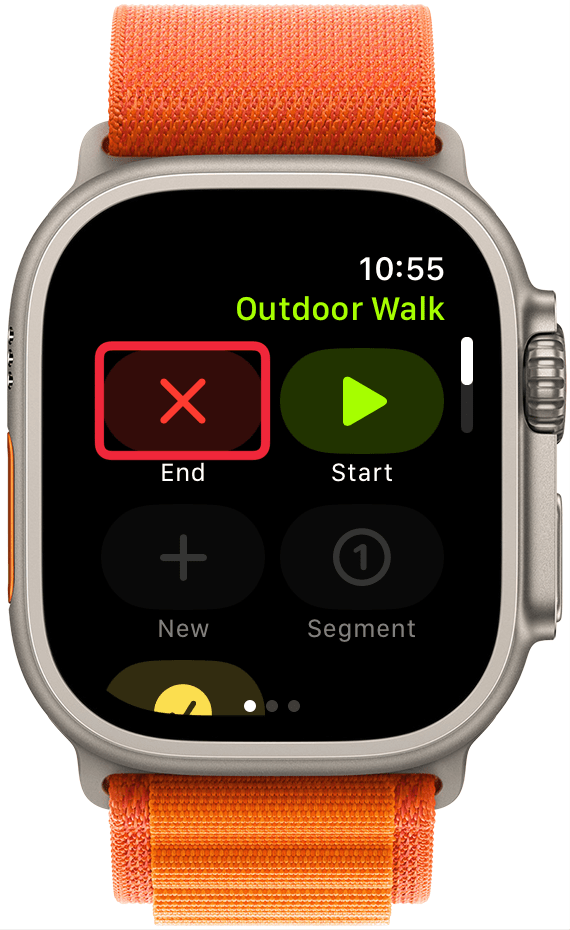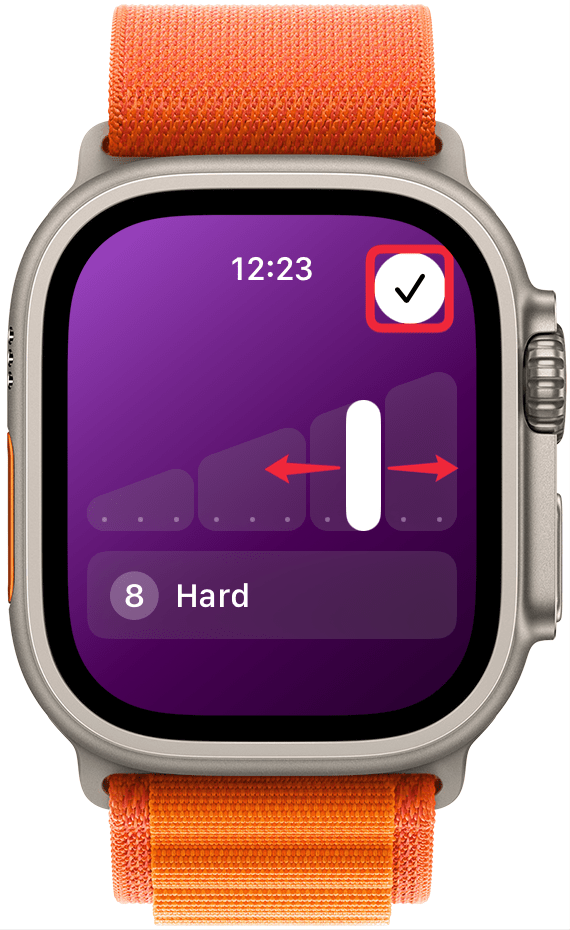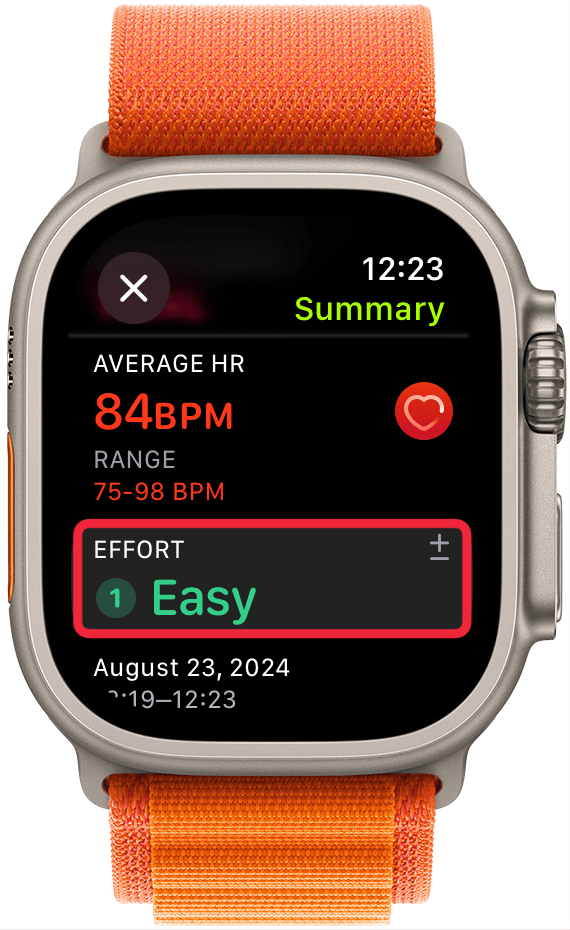Die Apple Watch ist ein fantastisches Trainingsgerät mit vielen verschiedenen Möglichkeiten, Ihr Training und Ihren Fitnessfortschritt zu verfolgen. Die watchOS 11 Funktion „Trainingsbelastung“ schlägt eine Bewertung der körperlichen Anstrengung für Ihr Training vor. Diese Metrik ist wertvoll, um die Intensität Ihrer Trainingsroutine zu verfolgen und zu überwachen, wie sich Ihr Körper erholt.
Warum Sie diesen Tipp lieben werden:
- **Die Apple Trainingsbelastung wird anhand Ihres Gewichts, Ihrer Größe, Ihrer Herzfrequenz, Ihres Tempos und Ihrer Höhe gemessen.
- **Ihr Trainingsaufwand wird automatisch geschätzt, kann aber manuell angepasst werden.
So verwenden Sie die Apple Training Load-Funktion
Systemvoraussetzungen
Dieser Tipp funktioniert auf Apple Watches mit watchOS 11 oder höher. Hier erfahren Sie, wie Sie auf die [neueste Version von watchOS] aktualisieren (https://www.iphonelife.com/content/how-do-i-install-beta-watchos-8-apple-watch).
Wir zeigen Ihnen, wie Sie Ihre Anstrengungsstufen für jedes Training eingeben und wie Sie Ihre Trainingsbelastung der letzten Woche mit der der letzten 28 Tage vergleichen. Zu Beginn werde ich Sie durch die Einrichtung der Trainingsbelastung führen, um sicherzustellen, dass Sie die Funktion „Trainingsbelastungserinnerungen“ aktiviert haben, aber möglicherweise ist sie bereits standardmäßig aktiviert.
 Entdecken Sie die versteckten Funktionen Ihres iPhonesErhalten Sie einen täglichen Tipp (mit Screenshots und klaren Anweisungen), damit Sie Ihr iPhone in nur einer Minute pro Tag beherrschen können.
Entdecken Sie die versteckten Funktionen Ihres iPhonesErhalten Sie einen täglichen Tipp (mit Screenshots und klaren Anweisungen), damit Sie Ihr iPhone in nur einer Minute pro Tag beherrschen können.
- Öffnen Sie die Fitness-App auf Ihrem iPhone.

- Scrollen Sie auf der Registerkarte „Zusammenfassung“ ganz nach unten und tippen Sie auf Alle Kategorien anzeigen.

- Tippen Sie auf Hinzufügen.

- Blättern Sie, bis Sie die Karte Trainingsbelastung sehen, und wählen Sie sie dann aus.

- Tippen Sie auf Karte hinzufügen.

- Die Karte wird unten auf der Registerkarte Zusammenfassung angezeigt, Sie können sie jedoch verschieben, um sie neu anzuordnen. Tippen Sie auf Fertig, sobald Sie sie an der gewünschten Stelle platziert haben.

- Wenn Sie dies noch nicht getan haben, werden Sie aufgefordert, Trainingsbelastung einrichten. Dies wird auch dann angezeigt, wenn Sie die Funktion „Trainingsbelastung“ bereits nach dem Training verwendet haben.

- Hier sehen Sie Informationen zu dieser Funktion, die Sie vielleicht nützlich finden. Tippen Sie auf Weiter.

- Legen Sie als Nächstes fest, ob Sie Trainingserinnerungen erhalten möchten. Lassen Sie diese Option aktiviert, damit die restlichen Schritte in diesem Lernprogramm funktionieren. Tippen Sie dann auf Weiter.

- Schließlich erfahren Sie etwas über die personalisierten Einblicke, die Sie über die Vitals-App erhalten. Tippen Sie auf Erledigt.

- Wenn Sie dies getan und auf Beenden eines Trainings getippt haben, wird das Fenster mit der Trainingsbelastung angezeigt. Es ist entweder leer oder zeigt die von Ihrem Gerät geschätzte Leistung an.

- Sie können es anpassen, wenn Sie der Meinung sind, dass es nicht genau ist. Streichen Sie einfach nach links und rechts, bis Sie die Stufe erreicht haben, die Sie für angemessen halten. Tippen Sie auf das Häkchen, um zu speichern.

- Die Apple Watch ist ein fantastisches Trainingsgerät mit vielen verschiedenen Möglichkeiten, Ihr Training und Ihren Fitnessfortschritt zu verfolgen. Die watchOS 11 Funktion „Trainingsbelastung“ schlägt eine Bewertung der körperlichen Anstrengung für Ihr Training vor. Diese Metrik ist wertvoll, um die Intensität Ihrer Trainingsroutine zu verfolgen und zu überwachen, wie sich Ihr Körper erholt.

- Warum Sie diesen Tipp lieben werden:

**Die Apple Trainingsbelastung wird anhand Ihres Gewichts, Ihrer Größe, Ihrer Herzfrequenz, Ihres Tempos und Ihrer Höhe gemessen.
**Ihr Trainingsaufwand wird automatisch geschätzt, kann aber manuell angepasst werden.
- So verwenden Sie die Apple Training Load-Funktion
- Systemvoraussetzungen
- Dieser Tipp funktioniert auf Apple Watches mit watchOS 11 oder höher. Hier erfahren Sie, wie Sie auf die [neueste Version von watchOS] aktualisieren (https://www.iphonelife.com/content/how-do-i-install-beta-watchos-8-apple-watch).